409 Nedir? ve Nasıl Düzeltebiliriz?
Bir web sitesini görüntülemeye çalıştığınızda, sayfaya erişmenizi engelleyen bir hata mesajı görebilirsiniz. Sunucu, HTTP isteği ile kaynak arasında bir çakışma fark ederse, “409 Çakışma” hatası görüntüler.
Bu senaryo sinir bozucu olabilse de, 409 hatasını kolayca düzeltebilirsiniz. İstemci tarafında, istenen URL’deki yazım hatalarını düzeltebilir, tarayıcı önbelleğinizi temizleyebilir ve tarayıcı uzantılarını kaldırabilirsiniz. Alternatif olarak, bu çakışmayı bir web sitesi yöneticisi olarak temel yazılımları ve eklentileri kaldırarak veya sunucu yapılandırmanızı gözden geçirerek çözebilirsiniz.
Bu gönderide, size 409 hatası ve nedenleri hakkında genel bir bakış sunacağız. Ardından, web sitenizde bu sorunu nasıl kontrol edeceğinizi ve gerekirse sorunu nasıl düzelteceğinizi göstereceğiz. Başlayalım!
409 Hatası Nedir?
409 hatasını şöyle belirtelim: Bir HTTP isteğinde bulunduktan sonra (bir sayfanın yüklenmesi gibi), isteğin tamamlanamayacağını bildiren bir hata mesajı görebilirsiniz. Çoğu durumda, tarayıcınız neyin yanlış gittiğini size söyleyecektir.
Örneğin, yanlış istek sözdizimi, bozuk tarayıcı önbelleği veya büyük dosya boyutları gibi bir istemci tarafı hatasından sonra 400 Hatalı İstek hatası oluşur
Ancak, başka birçok HTTP durum kodu vardır. Beş farklı sınıfa aittirler:
- 100’ler: Devam eden istekleri gösteren bilgilendirici durum kodları.
- 200’ler: İyi işleyen istekler için başarı kodları.
- 300’ler: Başka bir kaynağa yönlendirmeyi açıklayan yönlendirme mesajları.
- 400’ler: İstemci tarafı sorunları için hata kodları.
- 500’ler: Sunucu tarafı sorunları için hata kodları.
Bir “409 Çakışma” hatası görürseniz, bu bir 400 HTTP durum kodudur. Kısacası, kaynağın mevcut durumuyla bir çakışma nedeniyle istek tamamlanmadı.
Bu sorun karmaşık görünse de genellikle çakışmayı çözebilir ve isteği yeniden deneyebilirsiniz. Neyse ki, sunucu taraflı hatalardan farklı olarak, “409 Çakışması” hata kodunun bazı basit çözümleri vardır.
409 Hatasına Ne Sebep Olur?

Adından da anlaşılacağı gibi, 409 hatası HTTP isteğindeki bazı çakışmalardan kaynaklanır. Bunun nedeni, istenen kaynağın beklenen durumda olmaması olabilir. Alternatif olarak, isteğin kendisi tamamlanırsa bir çakışma yaratabilir.
409 hatası genellikle bir PUT isteğine yanıt olarak oluşur. Bu istek, hedef kaynağı günceller. Yeni bir kaynak oluşturmak veya mevcut olanı değiştirmek için bir PUT isteği kullanabilirsiniz.
Ancak, PUT yükünde çakışan değerler varsa bunlar 409 hatasına neden olabilir. Örneğin, belirli alanları yanlış yazarsanız, sunucu bu tutarsızlıkları fark edebilir ve isteği reddedebilir. Lütfen şu makaleyi sunucu nedir hakkında okuyun.
Sitenize mevcut olandan daha eski bir dosya yüklemeye çalışırsanız da 409 yanıtı görebilirsiniz. Bunu yapmak, 409 hatasıyla sonuçlanabilecek bir sürüm kontrol çakışması yaratacaktır.
409 Çakışma Hatası Nasıl Düzeltilir?
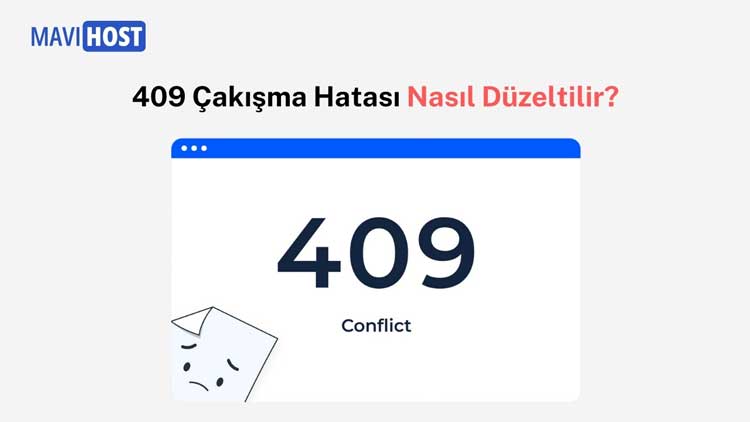
Bir 409 hatasıyla karşılaştıktan sonra bile, bunu çözmenin birkaç yolu vardır. Soruna neyin neden olduğundan emin değilseniz, farklı yöntemleri bir arada denemeniz gerekebilir. İşte en yaygın beş düzeltme!
1. İstenen URL’yi kontrol et
Daha önce de belirttiğimiz gibi “409 Çıkışma” hatası, bir PUT isteğindeki yanlış bilgilerden kaynaklanabilir. Bir kaynağı güncellerken, hedefini doğru girdiğinizden emin olmak isteyeceksiniz.
Daha karmaşık çözümleri denemeden önce istenen URL’yi gözden geçirmek iyi bir fikirdir. Bu bilgileri manuel olarak girdiyseniz, yanlışlıkla istekte hataya neden olan bir yazım hatası yapmış olabilirsiniz. Bu verilerde bir hata yaptıysanız, düzeltebilir ve isteği tekrar deneyebilirsiniz. Bazen bu, 409 hatasına neden olmadan isteğe devam etmenizi sağlar.
Ayrıca sayfayı yenilemeyi de deneyebilirsiniz. Bazen, yeterli zaman verildiğinde eski hatalar kaybolabilir. Ayrıca, web sitesi sahibi sorunu çoktan çözmüş olabilir.
2. Tarayıcı Önbelleğini Temizle
Bir web sitesini ilk görüntülediğinizde, tarayıcınız o sayfanın verilerini bir önbellekte depolar. Bu şekilde, bu kaynaklara kolayca yeniden erişebilirsiniz. Siteyi ikinci kez ziyaret ettiğinizde, tarayıcınız sunucudan kaynak istemek yerine önbelleğe alınmış verileri çeker. Cache hakkında daha fazla bilgi edinmek için Cache (Önbellek) nedir makalesini okuyun.
Kısa bir süre önce isteğinizdeki yanlış yazılmış bir URL gibi bir hatayı düzelttikten sonra, yine de 409 hatasını görebilirsiniz. Sorun zaten çözülebilse de, tarayıcı önbelleğiniz nedeniyle hata mesajı görüntülenmeye devam edebilir. Bu durumda, HTTP durum kodunu kaldırmak için önbelleğinizi temizleyebilirsiniz.
Bunu yapmak için kullandığınız yöntem, tarayıcınızın türüne bağlı olacaktır. Google Chrome kullanıcıları için sayfanın sağ üst köşesindeki üç nokta simgesine tıklayarak başlayabilirsiniz. Ardından Diğer Araçlar (More Tools) > Tarama Verilerini Temizle’yi (Clear Browsing Data) seçin.
Yeni açılır pencerede Önbelleğe alınan resimler ve dosyalar’ı (Cached images and files) seçin. Gerekirse tarama geçmişinizi, çerezleri ve diğer site verilerini de temizleyebilirsiniz. Ardından, Verileri temizle’ye (Clear data) tıklayın.
Bu, önbelleğinizin çoğunu temizleyecek olsa da, tarayıcınız muhtemelen çoğu kullanıcının silinmesini istemediği ek verileri tutacaktır. Ancak önbelleğinizin tamamını kaldırmak istiyorsanız Gelişmiş (Advanced) sekmesine gidin.
Burada, önbelleğinizden silmek istediğiniz verileri seçebilirsiniz. Bu seçenekler arasından seçim yapabilirsiniz:
- Arama geçmişi (Browsing history)
- İndirme geçmişi (Download history)
- Çerezler ve diğer site verileri (Cookies and other site data)
- Önbelleğe alınmış resimler ve dosyalar (Cookies and other site data)
- Parolalar ve diğer oturum açma verileri (Passwords and other sign-in data)
- Form verilerini otomatik doldur (Autofill form data)
- Site ayarları (Site settings)
- Barındırılan uygulama verileri (Hosted app data)
Kaldırılacak bilgileri belirledikten sonra, Verileri temizle’ye tıklayın. Artık 409 hatasının çözülüp çözülmediğini görmek için isteği tekrar deneyebilirsiniz!
3. Son Güncellemeleri Geri Al
Bazen, HTTP hata kodlarına çakışan yazılımlar neden olabilir. “409 Çakışması” hatasını gidermek için WordPress hosting üzerine kurulan wordpress web sitenizi eski sürüme geçirmeyi düşünün. Bu sürüm düşürme, temel yazılımın sitenizdeki diğer araçlarla çakışıp çakışmadığını değerlendirmenize yardımcı olabilir.
Ancak, bu işleme başlamadan önce web sitenizi yedeklemeniz gerekir. Aksi takdirde, bu yeni yazılım güncellemesiyle yaptığınız önemli değişiklikleri kaybetme riskiyle karşı karşıya kalırsınız. Sorunu giderdikten sonra, sitenizi hızlı bir şekilde eski durumuna geri yükleyebilirsiniz.
Web sitenizi uzun zaman önce güncellediyseniz, muhtemelen sitenizi eski sürüme geçirmek için başka bir yöntem kullanmanız gerekecektir.
Alternatif olarak, WP Downgrade eklentisini kurabilirsiniz. Bu araç, WordPress’in eski bir sürümünü kolayca yeniden yüklemenizi sağlar:
Öncelikle eklentiyi kurun ve etkinleştirin. Ardından Ayarlar (settings) > WP Düşürme’ye (WP Downgrade) gidin:
Yazılımınızı eski sürüme geçirmek için önceki WordPress sürümünün tam sayısını girin. İşiniz bittiğinde değişikliklerinizi kaydedin.
4. Eklentileri ve Uzantıları Kaldır
Web sitenizi tamamen eski sürüme geçirmek istemiyorsanız eklentilerinizi ve üçüncü taraf araçlarınızı devre dışı bırakabilirsiniz. Bu yazılımı kaldırarak, muhtemelen herhangi bir çakışmayı ortadan kaldıracaksınız.
Eklentilerinizi devre dışı bırakmak için WordPress panonuzdaki Eklentiler sayfasına gidin. Ardından, tüm eklentilerinizi seçin.
Toplu işlemler menüsüne tıklayın ve Devre Dışı Bırak seçeneğini seçin. Bu değişiklikleri sonlandırmak için Uygula’ya basın.
Artık 409 hatasını alıp almadığınızı görmek için isteği deneyebilirsiniz. İstek başarılı olursa, eklentilerinizden biriyle bir çakışma olduğunu anlarsınız.
Soruna hangi eklentinin neden olduğunu belirlemek için her eklentiyi teker teker etkinleştirin. Her aktivasyondan sonra, hatanın tekrar oluşup oluşmadığını kontrol edin.
Sorunlu eklentiyi bulduğunuzda silebilirsiniz. Web sitenizde gerekli bir görevi yerine getiriyorsa, alternatif olarak WordPress Eklenti Dizinine göz atmayı düşünün. Genellikle benzer işlevselliğe sahip farklı bir araç bulabilirsiniz.
Alternatif olarak, isteğin istemci tarafında bir sorun olabilir. 409 hatasını çözmek için tarayıcı uzantılarınızı devre dışı bırakabilirsiniz. Chrome’da Diğer Araçlar (More Tools)> Uzantılar’a (Extensions) gidin.
Bu, etkin uzantılarınızın bir listesini açar. Bunları devre dışı bırakmak için her birinin yanındaki anahtarın kapalı olduğundan emin olun.
Uzantıları tamamen de silebilirsiniz. Bu, herhangi bir yazılım çakışmasını ortadan kaldırmalıdır. Ancak bunu yalnızca gereksiz araçlarla yapmalısınız.
5. Sunucu Yapılandırmanı İncele
Son çare olarak, sunucu yapılandırmanızda hatalar olup olmadığını kontrol edebilirsiniz.
Son Söz
Bir istek sırasında bir çakışma meydana geldiğinde, muhtemelen bir 409 hatası görürsünüz. Bu durumda sunucu, istenen kaynağın durumuyla ilgili bir sorun nedeniyle ilgili bilgileri gönderemez. Çakışan istenen değerleri belirledikten sonra, isteği tekrar deneyebilirsiniz.
Bu yazıda bilmeniz gereken her şeyi söyledik, yinede bir sorunuz varsa destek ekibimize ulaşabilirsiniz.
409 Hakkında Sıkça Sorulan Sorular
Burada 409 hakkında daha fazla soruyu yanıtlayacağız:
Qualys 409 Hatası Nedir?
Bu genellikle API eşzamanlılık sınırınıza ulaştığınız anlamına gelir (yani, aynı anda çalışan çok fazla çağrınız vardır).
404 ve 409 Hatası Arasındaki Fark Nedir?
404, URL bulunamadı için kullanılır, ancak 409, kaynağın mevcut durumunun istenen işleme izin vermediğini gösterir.
409 Hata Tablosu Depolaması Nedir?
409 hatası, bir varlığın zaten mevcut olduğu, örneğin bir Azure Tablosunun mevcut olduğu anda rapor edildiğini temsil eder. Çağrı yığınına daha yakından baktığımda, tablodaki ‘CreateIfNotExists’ yöntemi her çağrıldığında hatanın oluştuğunu bildirdim.
